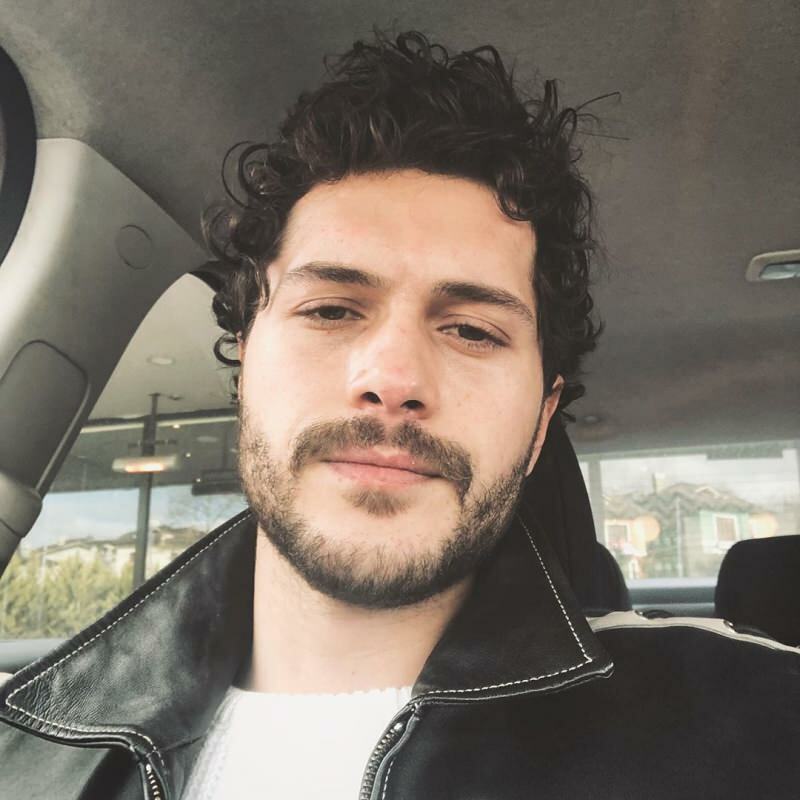Suricat sau Periscop? Cum să difuzați videoclipuri pe mobil: examinator de rețele sociale
Periscop / / September 25, 2020
 Vă pare interesantă ideea de a transmite videoclipuri live de pe dispozitivul dvs. mobil?
Vă pare interesantă ideea de a transmite videoclipuri live de pe dispozitivul dvs. mobil?
Vă întrebați dacă ar trebui să luați în considerare Meerkat sau Periscope?
În acest articol veți descoperiți diferențele dintre Meerkat și Periscope, astfel încât să o puteți alege pe cea mai bună pentru transmisiile dvs. mobile live.

Previzualizați Meerkat și Periscope pe desktop
Dacă încă nu sunteți gata să vă angajați în oricare dintre aplicații sau nu aveți un dispozitiv iOS, puteți să vă scufundați previzualizând unele fluxuri live Meerkat și Periscope pe desktop.
Click pe acest link pentru a vedea ce videoclipuri sunt transmise în direct de la utilizatorii Meerkat. Din păcate, chiar dacă un videoclip este live, va trebui mai întâi să vă conectați prin Twitter și apoi veți vedea doar o fotografie statică a ecranului.
Pentru Periscope, Click pe acest link pentru a vedea ce videoclipuri sunt transmise în direct de la utilizatorii Periscope
Dacă faceți clic pe un flux Meerkat sau Periscope care sa încheiat, veți obține un ecran care vă încurajează să descărcați aplicația și să urmăriți utilizatorul în cauză.
Uită-te în interiorul aplicației Meerkat
Cand tu descărcați fișierul Suricat aplicatie mobila (disponibil în prezent numai pentru utilizatorii iOS), veți obține o experiență de vizionare mai bună decât pe un desktop.
Mai întâi, vi se solicită conectați-vă folosind contul dvs. Twitter.
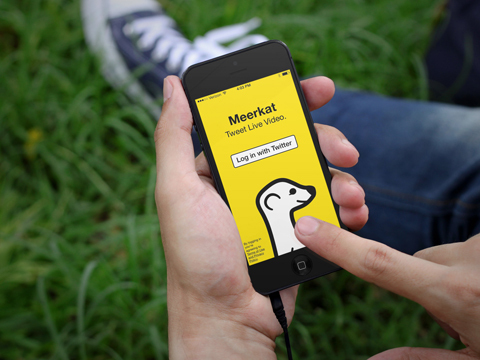
Permiteți-i Meerkat să vă acceseze camera pentru streaming live. Apoi, acordați aplicației permisiunea de a vă accesa locația în timp ce o utilizați. În cele din urmă, permiteți-i Meerkat să vă trimită notificări pe telefon.
Puteți refuza toate aceste opțiuni dacă doriți doar să răsfoiți și nu să transmiteți fluxul live, sau puteți permite accesul camerei fără acces la locație sau notificări.
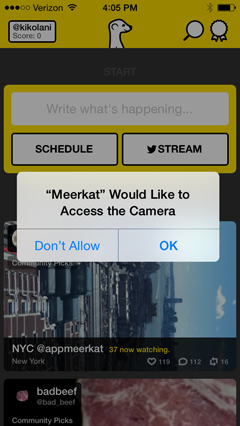
Odată ajuns, tu vezi ecranul de start Meerkat.
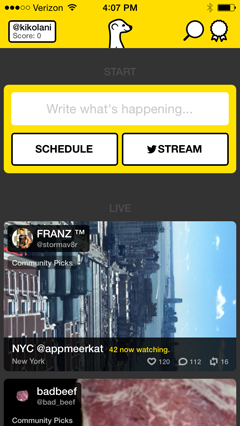
De aici, faceți clic pe profilul dvs. din partea stângă sus pentru a vedea utilizatorii pe care îi urmăriți și pe cei care vă urmăresc. De asemenea, vă puteți deconecta din acest ecran.
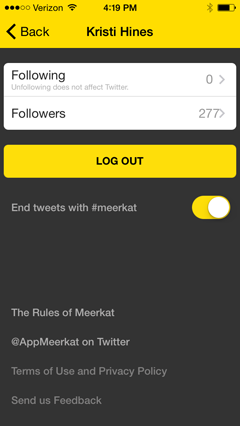
Faceți clic pe lupă din dreapta sus pentru a căuta alți utilizatori după numele lor de utilizator. Odată ce începeți să urmăriți oameni pe Meerkat, veți vedea sugestii pentru persoanele pe care este posibil să le cunoașteți pe acest ecran.
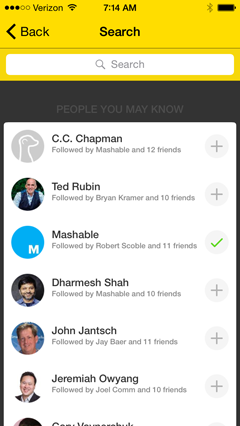
Faceți clic pe panglica din dreapta sus pentru a vedea clasamentul conturilor cu cele mai mari scoruri. La fel ca Snapchat, sistemul de notare nu este explicat, dar este probabil legat de activitatea dvs. pe Meerkat.
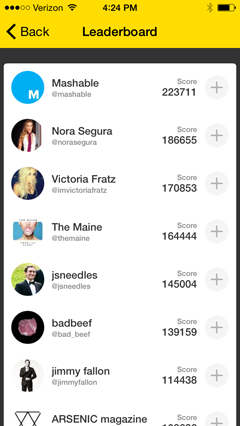
Apoi pe ecranul de pornire, vedeți butoane pentru a programa un anunț pentru un eveniment de streaming live viitoare și pentru a începe streamingul live. (Discut streamingul live de la Meerkat mai târziu în articol.)
Sub butoanele Programare și Stream, există videoclipuri în flux live, care sunt alese din cele mai bune alegeri ale comunității. Faceți clic pe oricare dintre videoclipuri pentru a începe să vizionați fluxul lor live.
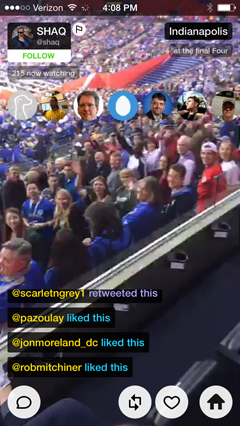
În partea de sus a ecranului video live, puteți alege să urmăriți utilizatorul Meerkat. Tu la fel vedeți fotografiile de profil ale altor utilizatori Meerkat care vizionează videoclipul. Faceți clic pe o fotografie pentru a vedea numele persoanei, numele de utilizator și câteva informații despre ea.
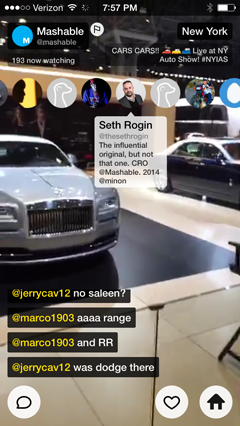
În partea de jos a ecranului se află fluxul de activitate de la alți spectatori, inclusiv aprecieri, comentarii și retweets. Sub fluxul de activitate, faceți clic pe pictograme pentru a comenta, retweet sau pentru a aprecia videoclipul sau pentru a reveni la ecranul de pornire al aplicației.
În partea de jos a ecranului de pornire sunt afișate fluxurile live viitoare de la persoanele pe care le urmăriți. Vezi, de asemenea, fluxuri live viitoare la care persoanele pe care le urmărești le-au distribuit sau la care s-au abonat.
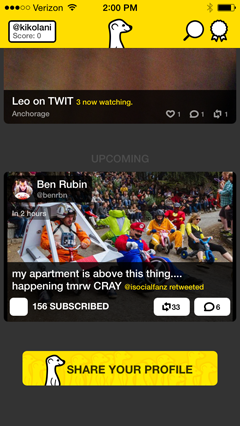
Uită-te în interiorul aplicației Periscope
Acum, să analizăm experiența spectatorului pe Periscope. Cand tu descărcați fișierul aplicatie mobila (disponibil în prezent numai pentru utilizatorii iOS), vi se solicită acest lucru conectați-vă folosind contul dvs. Twitter.
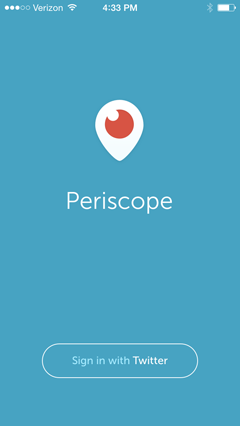
Următor →, creați un nume de utilizator unic pentru noul dvs. cont Periscope. Îl puteți lăsa ca nume de utilizator Twitter dacă alegeți și creați contul.
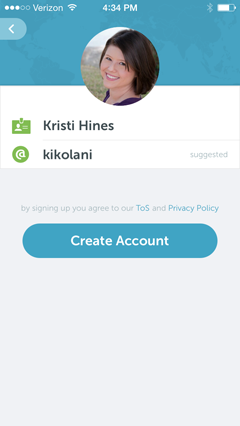
Apoi, vi se cere să urmăriți oamenii pe Periscope. Deoarece Twitter deține Periscope, puteți cu ușurință conectează-te cu persoanele pe care le urmărești pe Twitter.
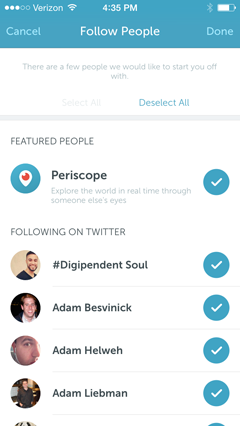
Pe ecranul de pornire al aplicației Periscope, există trei file în partea de jos. Prima filă vă arată videoclipul în direct din comunitatea Periscope în general.
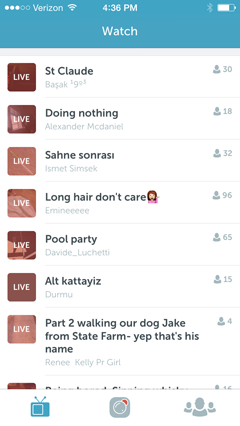
Dacă derulați în jos, puteți vezi dacă persoanele pe care le urmărești au transmis recent în direct și găsește o listă cu emisiunile recente.
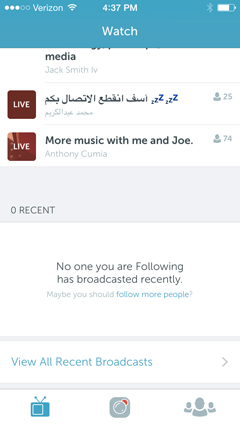
Cand tu faceți clic pe un videoclip în direct, tu vedeți cea mai recentă activitate de comentarii în partea de jos, împreună cu numărul de spectatori live și o casetă de comentarii.
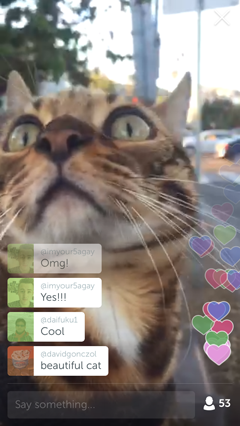
Faceți clic pe pictograma persoană din dreapta jos pentru a vedea mai multe detalii despre utilizatorul care transmite videoclipul și despre cei care îl vizionează.
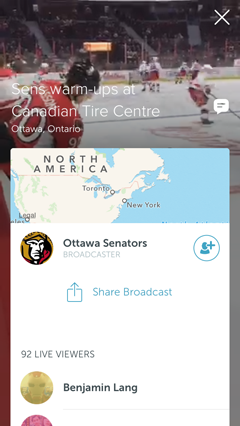
De aici, faceți clic pe linkul Partajare difuzare pentru a partaja difuzarea pe Twitter. Poti de asemenea faceți clic pe un utilizator pentru a-i vedea profilul și pentru a avea opțiunea de a-l urmări pe Periscope.
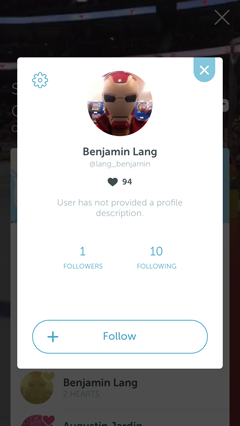
În partea dreaptă sus a videoclipului în direct, faceți clic pe X pentru a reveni la ecranul de pornire al aplicației.
Obțineți instruire în marketing YouTube - online!

Doriți să vă îmbunătățiți implicarea și vânzările cu YouTube? Apoi, alăturați-vă celei mai mari și mai bune adunări de experți în marketing pe YouTube, deoarece împărtășesc strategiile lor dovedite. Veți primi instrucțiuni live pas cu pas axate pe Strategia YouTube, crearea de videoclipuri și anunțurile YouTube. Deveniți eroul de marketing YouTube pentru compania și clienții dvs. pe măsură ce implementați strategii care obțin rezultate dovedite. Acesta este un eveniment de instruire online live de la prietenii dvs. de la Social Media Examiner.
CLICK AICI PENTRU DETALII - VÂNZAREA SE ÎNCHEIE 22 SEPTEMBRIE!A doua filă din partea de jos a ecranului de pornire vă permite să începeți redarea pe Periscope. (Discut streamingul live cu Periscope mai târziu în articol.)
A treia filă vă permite vezi persoane pe care le urmărești pe Twitter care folosesc și Periscope. Aveți opțiunea de a urmează-i de aici pe Periscop.
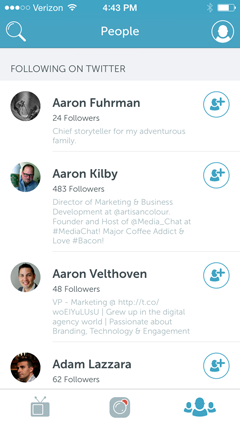
În dreapta sus, faceți clic pe pictograma profilului pentru a vedea propriile detalii ale profilului, inclusiv numărul de persoane pe care le urmăriți și persoanele care vă urmează.
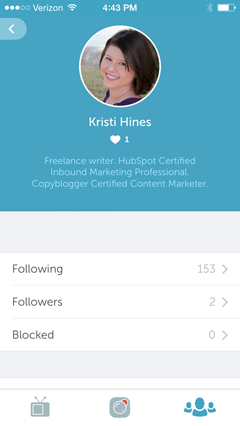
Dacă derulați în jos la meniul Setări, dvs. vedeți o opțiune care va fi notificată când primiți noi adepți pe Periscope. Poti de asemenea alegeți să salvați automat transmisiile dvs. Periscope în camera foto a telefonului.
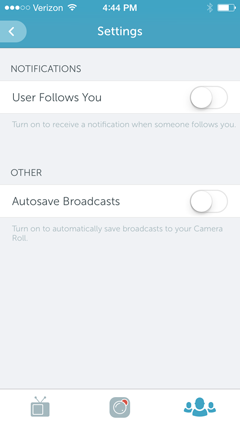
Dacă nu selectați opțiunea de salvare automată aici, veți avea totuși șansa de a salva videoclipul în flux live de fiecare dată când transmiteți unul.
Transmisie live cu Meerkat
Transmiterea în flux cu ambele aplicații este simplă. Pe Meerkat, faceți clic pe butonul Stream din ecranul de pornire. Acest lucru vă duce direct într-un flux live dacă ați acordat deja aplicației acces la camera și microfonul dvs.

În partea de jos a ecranului sunt patru pictograme. Pictograma de comentarii din stânga vă permite comentează fluxul și trimite un tweet pentru a anunța că ești live cu un link către fluxul tău live.
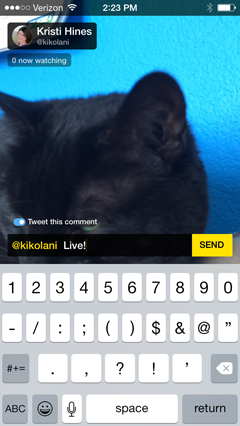
Tweetul va arăta astfel.
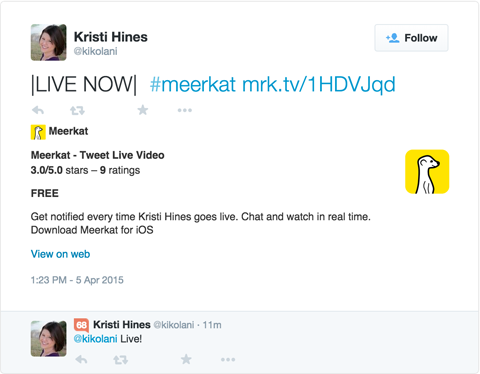
Următoarele două pictograme vă controlează camera. Fulgerul aprinde lumina video și cercul parțial întoarce camera.
Pictograma pătrat negru oprește difuzarea. Când faceți clic pe această pictogramă, dvs. aveți opțiunea de a salva difuzarea pe rola aparatului foto.
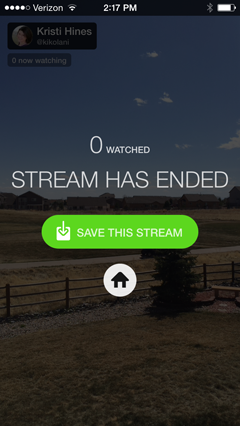
Rețineți că atunci când salvați fluxul live pe rola camerei dvs., acesta salvează doar videoclipul înregistrat de dispozitivul dvs. iOS. Nu salvează informații despre spectatori sau comentarii făcute la fluxul tău live.
Înainte de streaming pe Meerkat, familiarizați-vă cu lor Termenii serviciului, care include ce permit, ce nu permit și ce pot sau nu pot face cu videoclipurile tale.
Transmisie live cu periscop
Pentru a începe difuzarea pe Periscope, faceți clic pe fila din mijlocul din partea de jos a ecranului de pornire. Dacă este prima dată, va trebui permiteți aplicației să vă utilizeze camera și microfonul.
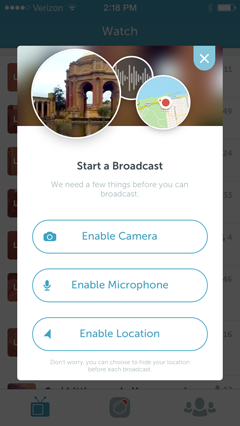
Poti refuzați accesul la Activare locație dacă nu doriți să partajați locația dvs. atunci când difuzați.
După ce ați activat accesul la tot ce este necesar, sunteți condus la ecranul de difuzare. Primul, introduceți ceea ce vedeți, care va deveni titlul difuzării dvs..
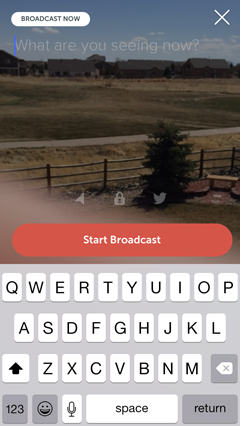
Deasupra butonului Start Broadcast, faceți clic pe săgeată dacă doriți să partajați locația dvs.. Faceți clic pe blocare pentru a începe o transmisie privată cu anumiți utilizatori care vă urmăresc.
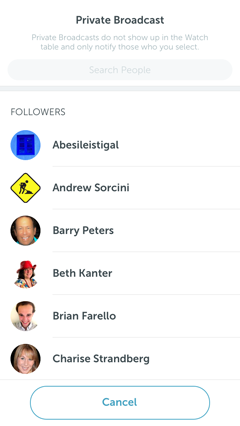
Dacă faceți clic pe pictograma Twitter, Periscope o va face trimiteți un tweet pe care îl transmiteți în direct pe Periscope și includeți un link către fluxul dvs..
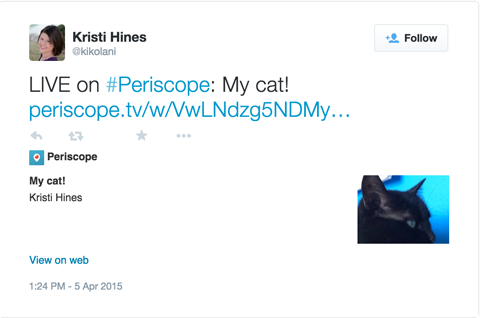
Când începeți să transmiteți, voi vedeți numărul de spectatori în colțul din dreapta jos și comentariile din colțul din stânga jos.

În partea de sus, există instrucțiuni pentru glisați în jos pentru a opri transmisia sau atingeți de două ori pentru a răsturna camera.

Când sunteți gata să opriți difuzarea, glisați în jos și veți vedea statisticile pentru fluxul live și opțiunea de a le salva în rola camerei. Aplicația va salva numai videoclipul înregistrat de camera dvs. pe rolul camerei, nu numărul de spectatori sau comentarii.
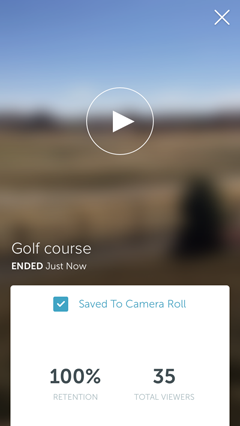
În timp ce faceți acest lucru, videoclipul este încărcat în aplicație, astfel încât să fie disponibil pentru a fi vizionat ca difuzare recentă. Poti găsiți difuzările dvs. recente în partea de jos a ecranului de pornire al aplicației.
Glisați spre stânga pentru a șterge transmisiile recente dacă nu doriți ca acestea să fie vizualizate după ce au fost live.
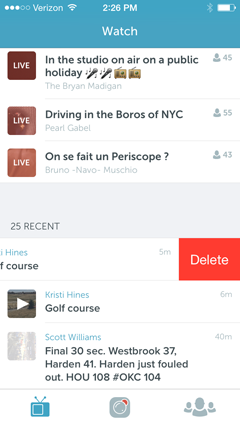
Între cele două aplicații, Periscope iese în evidență, deoarece vă permite să alegeți când să începeți transmisia, să transmiteți în mod privat și să partajați emisiunile recente cu adepții dvs. În plus, atunci când începeți o transmisie pe Periscope, veți obține probabil mult mai mulți spectatori, deoarece fluxul dvs. va apărea pe ecranul de pornire al aplicației pentru toți utilizatorii aplicației și urmăritorii dvs.
Înainte de streaming pe Periscope, familiarizați-vă cu lor Termenii serviciului, care includ ce permit, ce nu permit și ce pot sau nu pot face cu videoclipurile tale.
Bonus: Idei de streaming
Acum, că știți puțin despre Meerkat și Periscope, s-ar putea să vă întrebați ce ar trebui să transmiteți în flux? Aici sunt câteva sugestii:
- Transmiteți întrebări și răspunsuri cu publicul dvs.
- În culise, priviți la birou sau magazin
- Streaming live de la un eveniment pe care îl găzduiești sau de la un eveniment la care participi
- Vizualizare live din afara ferestrei biroului
- Videoclip personal al vieții tale de zi cu zi
Rețineți că, dacă salvați oricare dintre aceste videoclipuri în camera dvs. și intenționați să le utilizați mai târziu, acestea vor fi în modul portret și nu vor afișa spectatori sau comentarii. Deci, dacă răspundeți la întrebări, asigurați-vă că spuneți întrebarea înainte de a răspunde la aceasta. În caz contrar, oamenii care urmăresc nu vor ști la ce răspundeți.
Concluzie
Indiferent de aplicația video de streaming pe care o alegeți, amintiți-vă că transmisia este live. Nu există reluări. Orice se întâmplă în fluxul live le transmite spectatorilor în timp real. De asemenea, în funcție de ceea ce alegeți să transmiteți în flux live, investiți într-un trepied pentru iPhone, astfel încât videoclipul dvs. să fie clar și stabil.
Acum e rândul tău. Ce aplicație de streaming live folosiți sau intenționați să încercați? Ce rezultate pozitive ați văzut din streamingul live? Vă rugăm să ne împărtășiți gândurile în comentariile de mai jos!